NC-9100h
SSS ve Sorun Giderme |
Ağ üzerinden bilgisayarımdan yazdıramıyorum. : (Macintosh için)
Bu problemi çözmek için aşağıdaki adımları takip edin:
Adım 1.Bağlantıyı kontrol edin
- LAN kablosunun ve Brother makinesinin güç kablosunun bağlandığından emin olun.Eğer güç kablosu bir akım regülatörüne veya güç anahtarına bağlıysa, kabloyu cihazdan çıkarın ve prize doğrudan takın.
-
Brother makinesinin ve bilgisayarınızın bir Peer-to-Peer ortamı ile bağlı olduğundan emin olun. Dosya erişimi veya makine paylaşımını denetleyen merkezi bir sunucu yoktur.
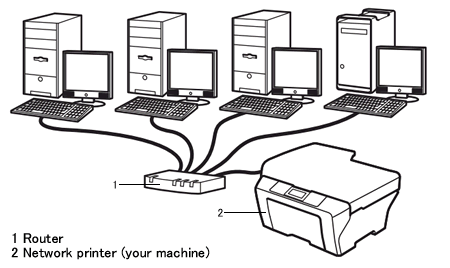
- Yönlendirici (router)'in veya hub'ın Link ışığının AÇIK olduğundan emin olun.
Adım 2.IP Adresini kontrol edin
Aşağıdaki talimatları izleyerek Bilgisayarınızın ve Brother makinesinin her ikisinin de IP adreslerinin doğru olduğundan ve aynı segmentasyonda bulunduğundan emin olun:
A: Bilgisayarınızın IP adresini nasıl kontrol edersiniz
-
Apple Menü 'ye tıklayın ve Sistem Tercihleri...'ni seçin.
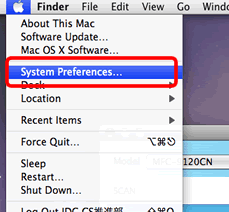
-
Ağ'a tıklayın
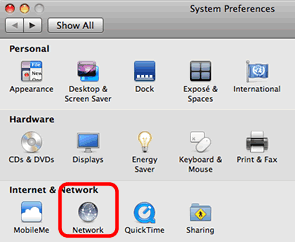
-
Gelişmiş'e tıklayın.
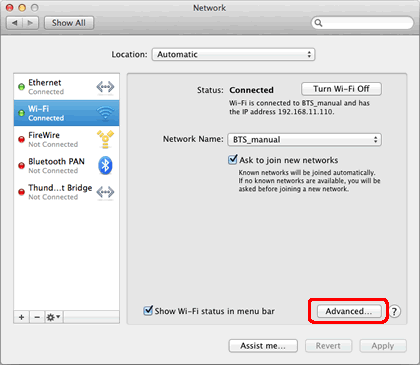
-
TCP/IP 'ye tıklayın ve IPv4 Adres ve Subnet Mask'i seçin.
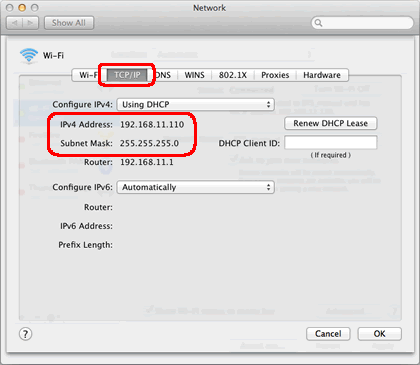
Subnet Mask'in "255.255.255.0" olduğundan emin olun.
Eğer Subnet Mask'inin farklı ise, problemi çözmek için ağ yöneticinize başvurun. (Bu SSS ağ ortamınız için geçerli değildir.)
Eğer Subnet Mask 255.255.255.0 ise, aşağıdaki talimatlara devam edin.
B: Brother makinenizin IP adresi nasıl kontrol edilir
Eğer Brother makineniz Ağ Hazır olarak satın alındıysa, o halde IP adresi Brother makinesinin denetim masasıyla veya Kullanıcı Ayarları listesinden veya Ağ Yapılandırma (Network Config) listesinden belirlenebilir. Makinenin denetim masasından IP adresinin nasıl bulunacağı veya Rapor Sayfası yazdırma hakkında daha fazla bilgi için, makinanızın Kullanım Kılavuzu veya Ağ kullanım Kılavuzu 'na bakınız. En son Kullanım Kılavuzu veya Ağ Kullanım Kılavuzu Kılavuzlar kısmında mevcuttur. .
C: Bilgisayarınızın ve Brother makinenizin her ikisinin IP adreslerinin doğru ve aynı segmentasyonda bulunduğu nasıl doğrulanır.
C-1: Aşağıdaki a ile c arasındaki noktaların hem bilgisayarınızın hem de Brother makinenizin IP adresine uygulanabilir olduğundan lütfen emin olun.
-
Adresler aşağıdaki gibi aynıdır (kalın metinler):
PC IP adres: 192.168.1.2
Brother makinesi IP adresi: 192.168.1.199 - Bitiş adresleri farklıdır ve adres 2-254 arasındadır.
- Ağ ortamınıza bağlı tüm cihazların arasında adresler benzersizdir.
C-2: Aşağıda listelenen tabloyu lütfen kontrol edin.
Eğer her iki IP adresleri yukardaki tüm noktalara uyuyorsa, Durum A'yı kontrol edin
Eğer her iki IP adresleri yukardaki tüm noktalara uymuyorsa, Durum B'yi kontrol edin.
Kullanıcı Ayarları veya Ağ Yapılandırması listesinde verilen Boot Method veya IP Config'i kontrol edebilirsiniz.
|
Durum A: IP adresleri doğru |
Durum B: IP adresleri yanlış |
||
|
Boot Method veya IP Config : Otomatik |
Boot Method veya IP Config: Statik |
Boot Method veya IP Config : Otomatik |
Boot Method veya IP Config : Statik |
| Brother makinenizin tüm ağ ayarlarını sıfırlayın. | Brother makinenizin tüm ağ ayarlarını sıfırlayın ve IP adresini manuel olarak sıfırlayın. | Brother makinenizin tüm ağ ayarlarını sıfırlayın. Eğer IP adresi hala yanlışsa, IP adresini manuel olarak kurun. (Bu Boot Method veya IP Config'i "Statik"e dönüştürür.) |
IP adresini manuel olarak sıfırlayın. |
-
Brother makinesinin ağ ayarının nasıl sıfırlanacağını görmek için, bu sayfanın sonundaki İlgili SSS'lere bakınız.
Ayrıca Ağ Kullanım Kılavuzunda talimatları kontrol edebilirsiniz. (En son Ağ Kullanım Kılavuzu Kılavuzlar kısmında bulunmaktadır.) - Sıfırlamadan önce, makinenin çalışmadığından emin olun, daha sonra tüm kabloları makineden çıkarın. (güç kablosu hariç)
Adım 3.Yönlendirici (Router) veya Hub'ı Yeniden başlatma
Yönlendirici (Router) veya Hub'ı Yeniden başlatmayı deneyin.
Güvenlik Duvarı (Firewall) ayarlarını değiştirdikten sonra halen problemler varsa, "Bize Ulaşın" kısmından Brother Müşteri Hizmetleri ile iletişime geçiniz.
İlgili Modeller
DCP-7010, DCP-8020, DCP-8040, DCP-8045D, HL-1230, HL-1240, HL-1250, HL-1270N, HL-1430, HL-1440, HL-1450, HL-1650, HL-1670N, HL-1850, HL-1870N, HL-2040, HL-2070N, HL-2150N, HL-2250DN, HL-3040CN, HL-5040, HL-5050, HL-5070N, HL-5140, HL-5150D, HL-5170DN, HL-5350DN, MFC-3240C, MFC-3820CN, MFC-410CN, MFC-425CN, MFC-5200C, MFC-5440CN, MFC-5460CN, MFC-5840CN, MFC-5860CN, MFC-620CN, MFC-7225N, MFC-7420, MFC-7820N, MFC-8220, MFC-8440, MFC-8820D, MFC-8840D, MFC-9420CN, MFC-9660, MFC-9880, NC-6100h, NC-8100h, NC-9100h
